Registro de la jornada laboral del trabajador
Controla la jornada laboral de tu equipo desde una única plataforma y evita sanciones graves.
Registra en tiempo real desde el panel profesional.
Accede al historial de fichajes para cada trabajador.
Control total desde el panel de administrador.
Exporta en Excel para justificaciones e inspecciones.
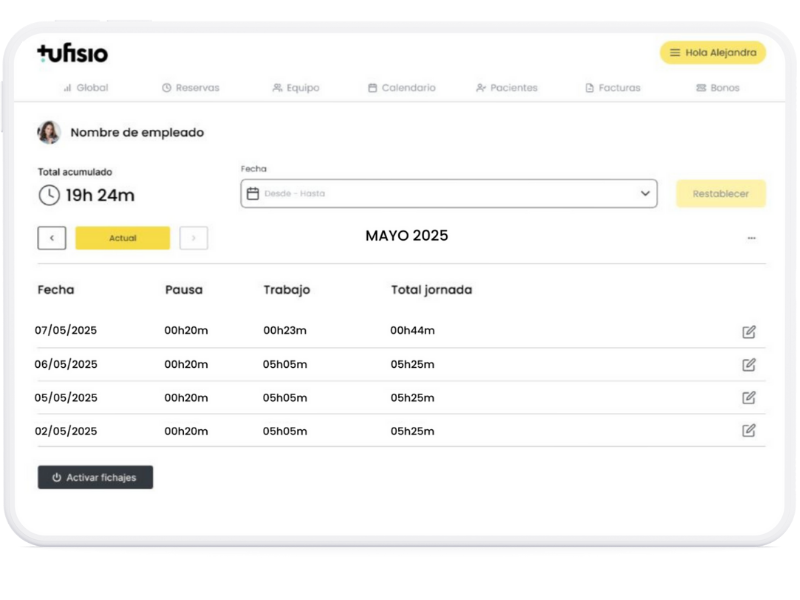
¿Qué pueden hacer los usuarios?
Trabajadores:
- Fichar su jornada laboral fácilmente
- Ver su historial sin posibilidad de editarlo
Administradores:
- Activar el fichaje para cada trabajador
- Ver el estado y fichajes de todo el equipo
- Editar registros (con justificación)
- Cancelar y reactivar fichajes
- Exportar fichajes para inspección
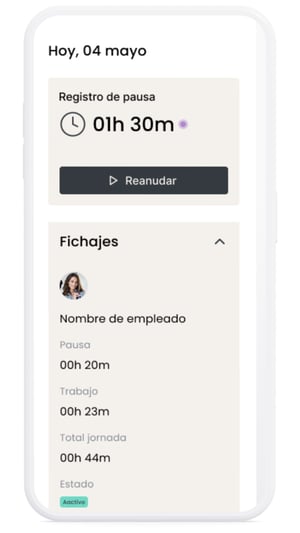
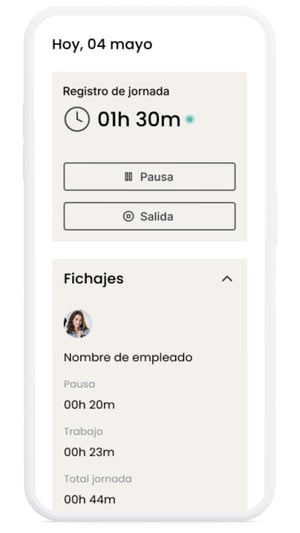
¿Qué beneficios tiene para tu clínica?
Cumplimiento normativo garantizado.
Mejora la eficiencia de gestión con el equipo.
Reducción del riesgo de sanciones.
Mejora la transparencia y la relación con los empleados
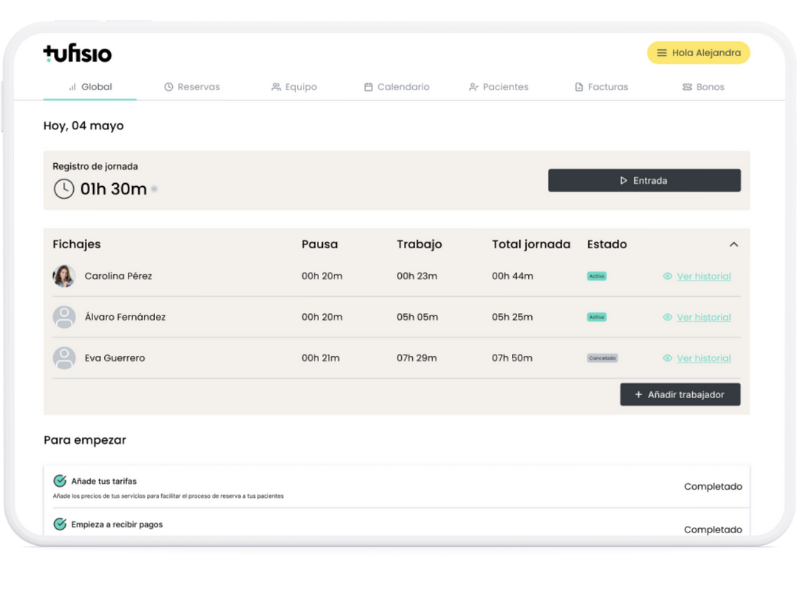
¿Listo para activarlo?
1. Elige un plan adecuado para tu clínica:
Para activar esta funcionalidad debes tener un plan activo. Si aún no lo tienes, regístrate y escoge el plan que mejor se ajuste a tu servicio, en función del número de trabajadores, la complejidad de tu gestión, o el volumen de pacientes. Consulta nuestros planes y precios.
2. Activación del sistema de fichaje:
Una vez elegido el plan que mejor se ajuste a tu clínica, deberás acceder al área privada "Dashboard Global" dentro de la plataforma. Si ya tienes profesionales añadidos a tu clínica, podrás asignarles la opción de fichaje de jornada rápidamente. Si aún no tienes profesionales, añádelos y luego asígnales la opción de fichaje.
3. Comienza a fichar y cumple con la normativa:
Una vez activado, tus trabajadores podrán empezar a registrar su jornada laboral de forma segura, podrás consultar y auditar el historial completo de registros.
¿Tienes dudas sobre el proceso de activación?
Ponte en contacto con nosotros y nuestro equipo te asistirá para elegir la mejor opción para tu clínica.
Te proporcionaremos una capacitación inicial para que tu equipo pueda gestionar el sistema sin dificultades. Además, contarás con soporte continuo por parte de nuestro equipo para resolver cualquier duda o inconveniente.
Preguntas frecuentes
¿Qué es el registro de la jornada del laboral?
El control horario es un sistema para el registro digital diario de las horas de entrada y salida de los empleados a sus turnos laborales y el correcto almacenamiento del mismo.
¿Es de obligatorio cumplimiento?
En España es obligatorio desde enero de 2025 y existen sanciones leves por incumplimiento de 751€ a 7.500€ y muy graves de 22.001€ a 187.0515€.
¿Cómo puedo cumplir la ley?
Escoge el plan que mejor se ajuste a tu clínica y luego activa el registro de tus trabajadores desde el panel de control.
¿Hay un límite de trabajadores?
No, no existe límite de trabajadores que puedes añadir.
Tanto si perteneces al Plan Centro Pro como al Plan Centro Premium tendrás la posibilidad de activar y añadir tantos profesionales como tengas.
¿Puedo activarlo por días?
Sí, puedes activar el registro horario por días y desactivarlo cuando quieras. Sin barreras de entrada ni de salida.
Actívalo desde tu panel de control por 0,16€/día por trabajador
¿Cómo puedo activar a un trabajador?
Para activar el registro en tu perfil, debes:
Tienes toda la información haciendo clic aquí.
También puedes seguir estos pasos:
1. Inicia sesión como propietario (owner) o administrador de la cuenta y dirígete a la sección global.
2. En "global" encontrarás el área de fichaje y verás todos los miembros que forman tu clínica. Si alguno no aparece deberás añadirlo dirigiéndote a la sección "equipo".
3. Si ya tienes los miembros del equipo añadidos, puedes activarlos haciéndo clic en el botón "activar trabajador". Puedes añadirlos uno a uno o seleccionar los que quieras a la vez . No olvides hacer clic en "activar registro".
4. Si es la primera vez que añades al trabajador, deberás pasar por la pasarela de pago de Stripe, de esta forma activarás la suscripción de este servicio.
5. Completa los datos para el pago y haz clic sobre "finalizar".
6. Cuando tengas activa tu suscripción , se te renovará mensualmente y podrás añadir a nuevos trabajadores en el futuro sin tener que pasar por stripe nuevamente.
7. Ahora tus trabajadores, pueden iniciar su jornada, activar sus pausas en descansos y finalizar su jornada.
¿Cómo puedo fichar en TUFISIO?
Echa un vistazo a nuestro vídeo-tutorial aquí
También puedes seguir estos pasos:
1. Inicia sesión como trabajador y dirígete a la sección global.
2. Dirígete a la sección "global" , ahí encontrarás el área de registro de la jornada.
3. Para iniciar la jornada haz clic sobre el botón "entrada".
4. Una vez iniciada la entrada laboral, si quieres iniciar una pausa debes seleccionar el botón "pausa"
5. Una vez terminada la pausa, puedes reanudar tu jornada haciendo clic sobre "reanudar"
6. Cuando llegue el final de tu jornada laboral, deberás seleccionar el botón de "salida"
De esta forma tan sencilla se van registrando todos los intervalos de tiempo de tu jornada laboral. Despliega la pestaña fichajes y visualiza todas las activaciones de la jornada, así como el total de la misma.
¿Cómo desativar el registro de la jornada laboral?
Aprende con nuestro vídeo-tutorial 💻
O sigue estos pasos:
1. Inicia sesión como propietario (owner) o administrador de la cuenta y dirígete a la sección global.
2. Dirígete a la sección "global" , ahí encontrarás el área de registro de la jornada.
3. Haz clic sobre el "historial del trabajador" que quieras desactivar.
4. En la parte inferior del historial, podrás desactivar los fichajes del trabajador que hayas marcado.
El historial acumulado de fichajes queda guardado, con la posibilidad de poder descargarlo cuando desees. Recuerda que esta funcionalidad es de servicio por uso, por lo que se facturará a final de mes solo por los días que haya sido usado.
Por ejemplo: "Si activamos a Gerardo el fichaje de la jornada laboral el día 1 de mayo y lo desactivamos el 25 de mayo solamente se cobrarán 25 días de ese mes".
¿Cómo puedo descargar el historial de fichajes de un trabajador?
Te lo contamos en menos de un minuto en nuestro video-tutorial
O sigue directamente estos pasos
1. Inicia sesión como propietario (owner) dirígete a la sección global.
2. Dirígete a la sección "global" , ahí encontrarás el área de fichajes o registro de la jornada.
3. Haz clic sobre el "historial del trabajador" del que quieras descargar el informe.
4. En la parte superior derecha de la ficha del trabajador haz clic sobre el menú de tres puntos y selecciona "descargar historial"
Ahora guarda el historial en un archivo EXCEL y almacenalo en tu dispositivo (ordenador o móvil)
¿Necesitas más información sobre cómo activar el control horario del trabajador ?
